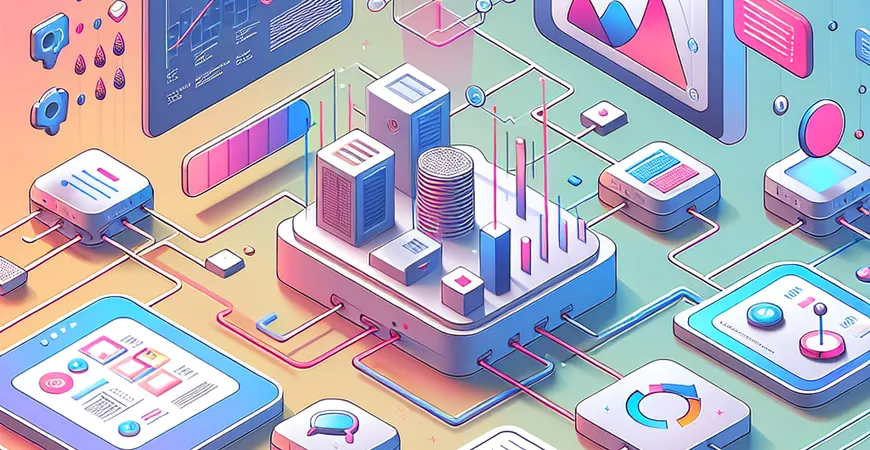
一、引言:WPS制作生产报表的简便方法
在企业日常运营中,生产报表是管理和决策的重要工具。然而,许多企业在制作报表时遇到困难,尤其是使用一些功能较为复杂的软件。因此,本文将详细介绍如何使用WPS制作生产报表,帮助企业轻松实现数据管理与分析。
二、WPS表格的基础功能与优势
WPS表格是一款功能丰富的办公软件,广泛应用于各类数据处理与报表制作中。其简便的操作和丰富的功能使其成为众多企业的首选工具。以下是WPS表格的一些基础功能与优势:
1. 数据输入与编辑
在WPS表格中,用户可以快速输入和编辑数据,支持多种数据格式,如文本、数字、日期等。通过单元格格式化和数据验证功能,用户可以确保数据输入的准确性和一致性。此外,WPS表格还提供了强大的数据导入功能,支持从外部数据源导入数据,极大地提高了工作效率。
2. 数据分析与处理
WPS表格提供了丰富的数据分析与处理工具,如排序、筛选、数据透视表等,帮助用户快速分析和处理数据。通过这些工具,用户可以轻松发现数据中的规律和趋势,为企业决策提供有力支持。此外,WPS表格还支持使用公式和函数进行复杂的计算和数据处理,满足各种数据分析需求。
三、WPS制作生产报表的具体步骤
制作生产报表是一个系统的过程,本文将详细介绍使用WPS制作生产报表的具体步骤,帮助企业高效完成报表制作任务。
1. 创建报表模板
首先,用户需要在WPS表格中创建一个新的工作簿,并根据企业需求设计报表模板。模板设计时,用户可以根据实际情况设置单元格格式、边框、颜色等,使报表更加美观和易读。此外,用户还可以插入公司标志和标题,以增强报表的专业性。
2. 输入与整理数据
在报表模板创建完成后,用户需要将生产数据输入到相应的单元格中。为了确保数据的准确性和完整性,用户可以使用数据验证功能和条件格式化功能,对输入的数据进行检查和整理。通过这些功能,用户可以快速发现和纠正数据中的错误,提高报表的质量。
3. 数据分析与汇总
在数据输入和整理完成后,用户需要对数据进行分析与汇总。WPS表格提供了多种数据分析工具,如数据透视表、图表等,用户可以根据需要选择合适的工具,对数据进行深入分析和可视化展示。通过这些工具,用户可以清晰地展示数据中的关键信息,帮助企业做出科学决策。
4. 报表美化与输出
数据分析与汇总完成后,用户需要对报表进行美化和输出。WPS表格提供了丰富的报表美化功能,如设置单元格格式、插入图表、添加注释等,用户可以根据实际需求对报表进行美化,使其更加美观和专业。完成美化后,用户可以将报表导出为PDF或其他格式,方便分享和打印。
四、常见问题与解决方案
在使用WPS制作生产报表的过程中,用户可能会遇到一些常见问题。本文将介绍几种常见问题及其解决方案,帮助用户顺利完成报表制作任务。
1. 数据导入问题
有时,用户在导入数据时可能会遇到格式不匹配或数据丢失的问题。为了解决这些问题,用户可以使用WPS表格的导入向导功能,按照提示逐步导入数据,确保数据的完整性和准确性。此外,用户还可以使用数据验证功能,对导入的数据进行检查和整理。
2. 数据分析问题
在进行数据分析时,用户可能会遇到数据透视表设置不当或公式错误的问题。为了解决这些问题,用户可以参考WPS表格的帮助文档或在线教程,学习如何正确设置数据透视表和使用公式。此外,用户还可以使用WPS表格的错误检查功能,快速发现和纠正公式中的错误。
五、总结与推荐
WPS表格作为一款功能强大的办公软件,能够帮助企业高效制作生产报表。通过本文介绍的具体步骤和常见问题的解决方案,用户可以轻松掌握WPS表格的使用技巧,提高报表制作效率。 如果您希望追求更高效、更专业的报表制作工具,我们推荐您使用FineReport。FineReport不仅具备强大的数据处理和报表制作功能,还支持多种企业级应用,帮助企业轻松实现数据决策分析。 FineReport免费下载试用 总之,选择合适的报表工具,可以大大提高企业的数据管理与分析能力,为企业决策提供有力支持。希望本文能够帮助您更好地使用WPS表格制作生产报表,提升工作效率。
本文相关FAQs
如何使用WPS制作生产报表?
在企业的日常运营中,生产报表是非常重要的数据分析工具。使用WPS制作生产报表可以帮助企业更有效地管理生产流程和资源。下面我们将详细介绍如何使用WPS制作生产报表。 1. 打开WPS表格:启动WPS软件,选择“新建”并打开一个空白表格。 2. 导入数据:在表格中输入或导入生产数据。可以手动输入,也可以通过“数据”选项卡中的“外部数据”功能,从其他文件或数据库中导入数据。 3. 设计报表结构:规划报表的结构,包括表头、数据区域等。例如,表头可以包含“日期”、“生产线”、“产品名称”、“产量”等字段。 4. 数据处理:使用WPS的公式和函数对数据进行处理,如SUM、AVERAGE等。这些公式有助于汇总和分析生产数据。 5. 图表展示:为了更直观地展示数据,可以插入图表。选择数据区域后,点击“插入”选项卡中的“图表”,选择适合的图表类型,如柱状图、折线图等。 6. 美化报表:通过设置单元格格式、添加边框和颜色等方式美化报表,使其更具可读性和专业性。
如何在WPS中使用公式和函数进行数据处理?
在WPS表格中,公式和函数是处理和分析数据的关键工具。以下是一些常用的公式和函数及其使用方法: 1. SUM函数:用于计算一组数值的总和。例如,`=SUM(B2:B10)`可以计算B2到B10单元格的总和。 2. AVERAGE函数:用于计算一组数值的平均值。例如,`=AVERAGE(B2:B10)`可以计算B2到B10单元格的平均值。 3. IF函数:用于实现条件判断。例如,`=IF(A2>100, “合格”, “不合格”)`表示如果A2的值大于100,则返回“合格”,否则返回“不合格”。 4. VLOOKUP函数:用于在表格中查找数据。例如,`=VLOOKUP(C2, A2:B10, 2, FALSE)`表示在A2到B10区域中查找C2的值,并返回第二列的对应值。 使用这些函数,可以对生产数据进行更复杂的分析和处理,从而生成更有价值的生产报表。
如何在WPS中插入和自定义图表?
图表是数据可视化的重要工具,能够使生产报表更加直观。下面是插入和自定义图表的步骤: 1. 选择数据区域:首先,选中需要生成图表的数据区域。 2. 插入图表:点击“插入”选项卡,选择“图表”按钮,然后选择所需的图表类型,如柱状图、折线图、饼图等。 3. 自定义图表:插入图表后,可以通过“图表工具”选项卡进行自定义。可以修改图表的标题、轴标签、数据系列等。 4. 设置图表样式:在图表上右键单击,选择“设置图表样式”,可以更改图表的颜色、样式等,使其更符合报表的整体风格。 通过这些步骤,可以创建一个美观且易于理解的生产数据图表,帮助管理层更好地了解生产情况。
如何在WPS中导入外部数据并进行分析?
导入外部数据是制作生产报表的常见需求。以下是如何在WPS中导入外部数据并进行分析的步骤: 1. 导入数据:打开WPS表格,点击“数据”选项卡,选择“外部数据”按钮,然后选择数据源类型(如Excel文件、Access数据库、文本文件等)。 2. 选择数据源:在弹出的窗口中,定位并选择要导入的数据文件,点击“导入”。 3. 数据清洗:导入数据后,可能需要进行数据清洗和整理。例如,删除不需要的列或行,处理缺失值等。 4. 数据分析:使用WPS的公式和函数对数据进行分析。例如,可以使用SUM、AVERAGE等函数计算总和和平均值,使用图表工具生成数据可视化图表。 导入和分析外部数据,可以帮助企业更全面地了解生产情况,提高报表的准确性和实用性。
使用WPS制作生产报表时应注意哪些事项?
在使用WPS制作生产报表时,有几个关键事项需要注意: 1. 数据准确性:确保导入和输入的数据准确无误,这是报表分析的基础。 2. 报表结构:设计合理的报表结构,使数据清晰易读。例如,使用合适的表头和数据区域,避免数据混乱。 3. 公式和函数:使用正确的公式和函数进行数据计算和分析,避免错误。 4. 图表可视化:选择合适的图表类型和样式,使数据展示更直观。 5. 数据安全:注意数据的保密性和安全性,避免敏感信息泄露。 通过注意这些事项,可以制作出高质量的生产报表,提升企业的生产管理效率。 为了更高效地制作和管理生产报表,您还可以尝试使用专业的数据报表工具,如FineReport。点击这里FineReport免费下载试用,体验更强大的报表功能。
本文内容通过AI工具匹配关键字智能整合而成,仅供参考,帆软不对内容的真实、准确或完整作任何形式的承诺。具体产品功能请以帆软官方帮助文档为准,或联系您的对接销售进行咨询。如有其他问题,您可以通过联系blog@fanruan.com进行反馈,帆软收到您的反馈后将及时答复和处理。

























